家庭人物关系图是一种展示家庭成员之间关系的可视化工具。本文将介绍如何使用PowerPoint(PPT)快速制作家庭人物关系图。请按照以下步骤操作:
- 插入SmartArt图形:在PPT中,选择“插入”菜单,然后选择“SmartArt”,在“图片”类别中选择“图形图片层次结构”,并点击“确定”。
- 添加第一级成员:复制爷爷奶奶的图片,然后在SmartArt图形的最高级位置粘贴图片。在图片旁边的文本框中输入“爷爷奶奶”。
- 添加第二级成员:在SmartArt图形的二级文本中,输入爷爷奶奶的子女图片并粘贴。使用“SMARTART工具”下的“设计”选项卡,选择“添加形状”,然后在子女图片后面添加形状。
- 添加第三级成员:右击二级图片框,选择“添加形状”,然后在下方添加形状。复制相关图片并粘贴,输入相应的名称。
- 编辑文本和样式:如果新添加的形状没有显示文本框,点击“SMARTART工具”下的“设计”选项卡,选择“文本窗格”来输入文本内容。此外,可以更改颜色并设置一个轮廓颜色以增强视觉效果。
下面提供了制作过程中用到的图片示例,以便你更好地理解和操作:
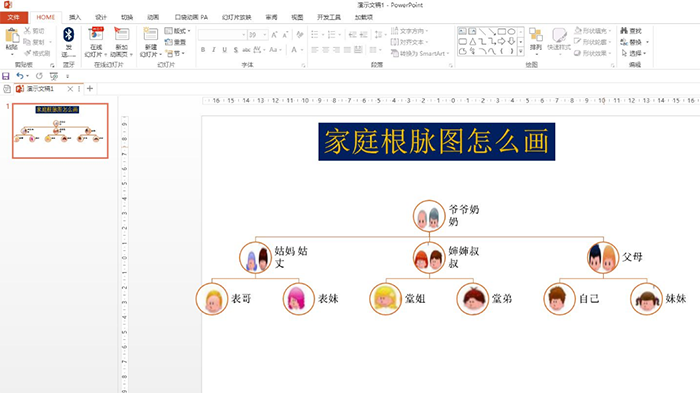
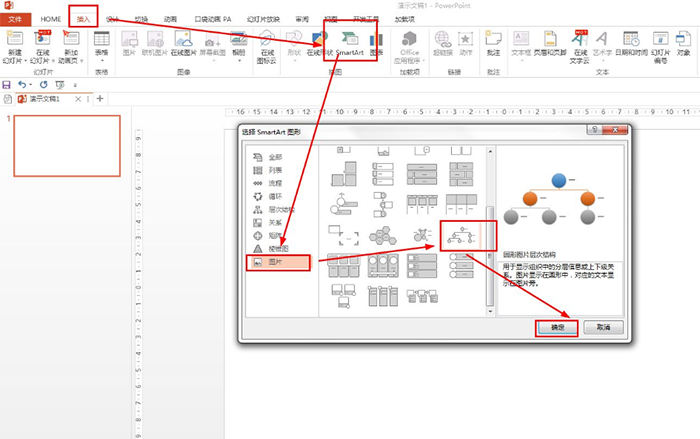
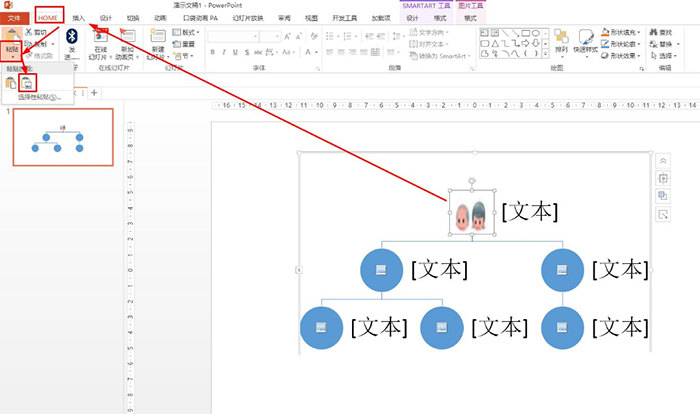
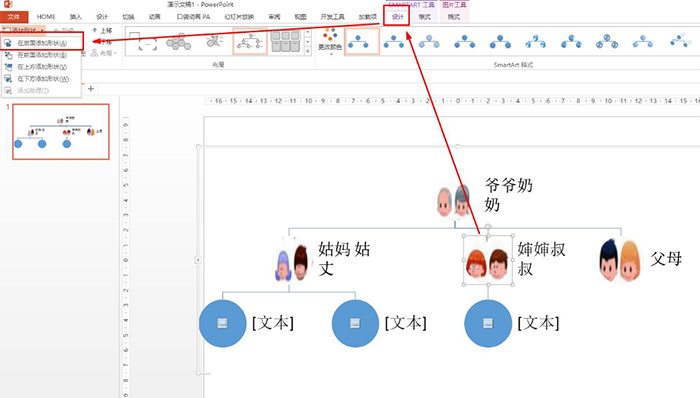
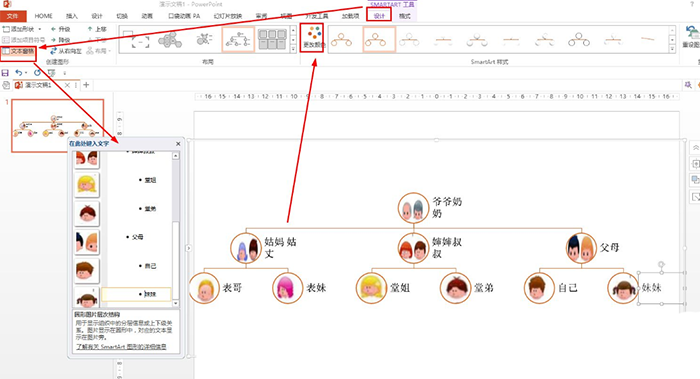
文章为用户上传,仅供非商业浏览。发布者:Lomu,转转请注明出处: https://www.daogebangong.com/articles/detail/PPT-da-zao-jia-ting-shu-hui-zhi-ren-wu-guan-xi-tu-zhi-nan.html

 支付宝扫一扫
支付宝扫一扫 
评论列表(196条)
测试